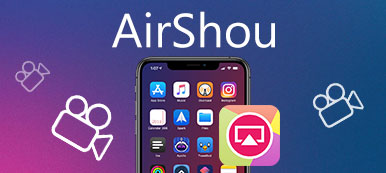Cuando desee grabar juegos en iPhone o crear tutoriales de algunas aplicaciones de iPhone, deberá grabar la pantalla de su iPhone para realizar dichos trabajos. Puede ser más fácil grabar la pantalla del iPhone con jailbreak. Pero todavía hay muchos usuarios de iPhone que no querrán hacer jailbreak a sus iPhone por razones de seguridad. En tal situación, cómo grabar la pantalla de un iPhone sin jailbreak ¿fácilmente?

Afortunadamente, en este artículo, enumeramos algunos métodos para ayudarlo a grabar la pantalla de su iPhone sin jailbreak. Todas las formas son fáciles pero profesionales para ayudarlo a grabar la pantalla del iPhone. Solo sigue leyendo y elige el más adecuado.
- Parte 1. Cómo grabar la pantalla del iPhone con la función incorporada
- Parte 2. La mejor manera de grabar la pantalla del iPhone sin Jailbreak
- Parte 3. Cómo grabar la pantalla del iPhone sin Jailbreak
- Parte 4. Preguntas frecuentes sobre la grabación de la pantalla del iPhone sin Jailbreak
Parte 1. Cómo grabar la pantalla del iPhone con la función incorporada
Puede realizar una grabación de pantalla en su iPhone con la función de grabación incorporada. Aquí está la guía explícita al respecto:
Paso 1 Desbloquea tu iPhone, ve a Ajustes > Centro de Control
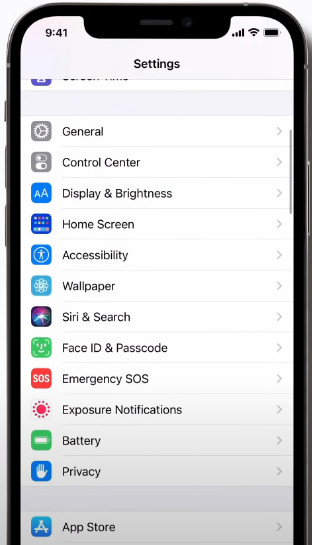
Paso 2 Navegue hasta la Grabación de pantallay toca el botón verde Agregar + botón al lado de él.
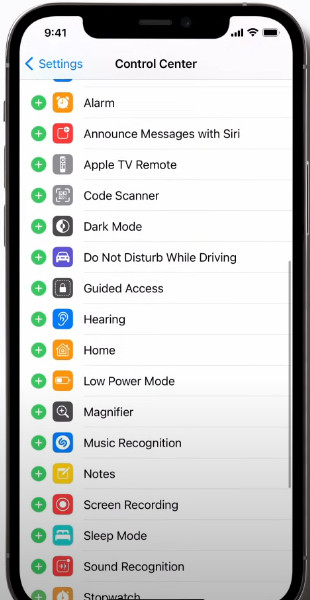
Paso 3 Ahora puedes abrir el Centro de control deslizándote hacia abajo desde la parte superior derecha para encontrar el ícono de círculos concéntricos grises. Si quieres grabar la pantalla de tu iPhone, ¡solo tócalo ahora mismo!
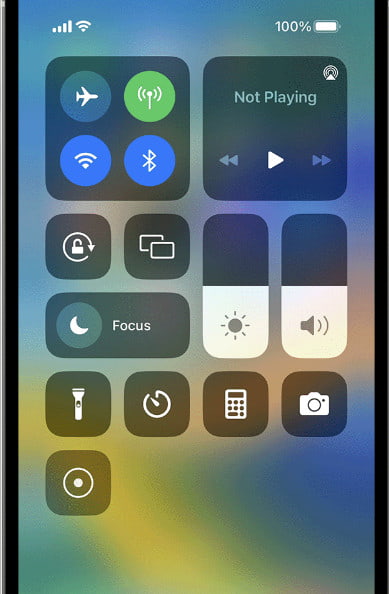
Parte 2. La mejor manera de grabar la pantalla del iPhone sin Jailbreak
En primer lugar, queremos presentarle la mejor manera de grabar la pantalla del iPhone sin jailbreak. El software que necesita utilizar de esta manera se llama Apeaksoft Screen Recorder. Es uno de los mejores programas de grabación que te permite grabar tu pantalla de iOS fácilmente. Con un software tan maravilloso, no sólo puedes duplicar tu dispositivo iOS en tiempo real, sino que también puedes grabar la pantalla de tu dispositivo iOS con solo un clic. Antes de utilizar este maravilloso software para grabar la pantalla de su iPhone, puede personalizar la configuración de grabación según sus necesidades. Una vez que termine esta grabación, podrá generar videos en varios formatos como WMV, MP4, AVI, etc., con alta calidad. Y puedes compartirlo con tus amigos o con algunos sitios web fácilmente. Para saber cómo grabar la pantalla de un iPhone sin jailbreak usando Screen Recorder, simplemente siga los siguientes pasos detallados.
Paso 1 Descarga e instala el mejor Grabador de pantalla para iPhone en tu Windows o Mac de forma gratuita. Haga clic en el Grabadora de teléfono en el lado derecho de la interfaz principal.

Paso 2 Haga clic en el Grabadora de iOS icono para continuar. Antes de conectar su dispositivo iOS a su computadora, debe asegurarse de que su dispositivo iOS y su computadora estén conectados a la misma WLAN.
Luego, puedes seguir la guía de texto y GIF en Duplicar pantalla para conectar su dispositivo iOS a la computadora. Desliza el dedo hacia abajo desde la parte superior derecha para buscar y hacer clic en pantalla de reflejo botón en tu iPhone. Luego, puede navegar a una opción llamada Apeaksoft Screen Recorder.

Paso 3 Una vez que se haya conectado correctamente, aparecerá la ventana de grabación de pantalla para que pueda personalizar la configuración antes de grabar la pantalla de su iPhone. Puedes seleccionar el adecuado Resolución y Resolución de salida a tu gusto

Paso 4 Haga clic en el Record para iniciar el mejor grabador de pantalla de iPhone. Hay un pausa botón para que usted suspenda. Cuando termines, haz clic en el Detener y el vídeo se guardará automáticamente.

Parte 3. Cómo grabar la pantalla del iPhone sin Jailbreak
Método 1: Cómo grabar la pantalla del iPhone sin Jailbreak usando Reflector
El uso de Reflector para grabar la pantalla del iPhone sin jailbreak es uno de los métodos más profesionales que es popular entre una gran cantidad de usuarios. Reflector es un software maravilloso que puede reflejar y grabar fácilmente la pantalla de su iPhone, así como también la de su iPad y iPod Touch. Cuando conecta varios dispositivos, Reflector elegirá un diseño inteligente que tenga sentido automáticamente. Si el dispositivo que conectó con su computadora a través de este software no necesita que se le muestre todo el tiempo, puede ocultarlo fácilmente sin desconectarse. Para aprender a grabar la pantalla del iPhone sin jailbreak usando Reflector, simplemente siga los siguientes pasos detallados.
Paso 1 Descargar Reflector en la computadora
En primer lugar, busque Reflector con el navegador y luego descárguelo desde un sitio web seguro a su computadora. Luego instálalo según las guías. A continuación puedes lanzarlo. Tenga en cuenta que no es un software gratuito, sino que viene con un período de prueba de 7 días.
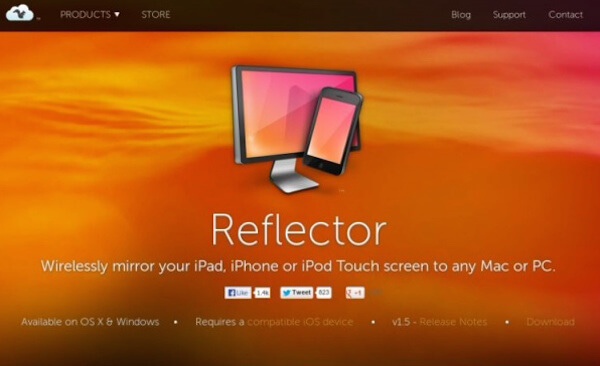
Paso 2 Configurar la conexión de red
Necesitas conectar tu iPhone a la computadora usando AirPlay. Antes de eso, debe asegurarse de que su iPhone y su computadora estén en la misma conexión de red. Si no, cambie una o ambas conexiones de red.
No te pierdas Cómo arreglar AirPlay no funciona

Paso 3 Reflejar iPhone a la computadora
Ahora puede reflejar su iPhone a la computadora con la función AirPlay. Debe activar AirPlay de diferentes maneras, que dependen de la versión de iOS con la que se esté ejecutando su iPhone ahora. Deslice hacia arriba desde la parte inferior de la pantalla para activar el centro de control y luego active AirPlay. Luego elige tu computadora.
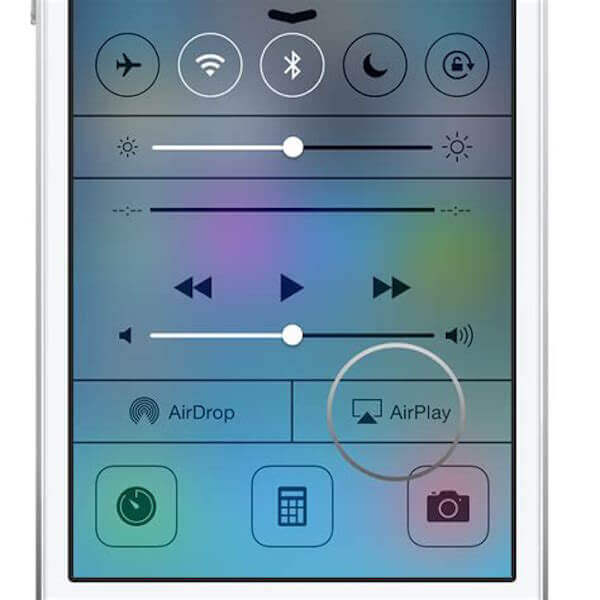
Paso 4 Iniciar grabación de pantalla de iPhone
Cuando ve la pantalla de su iPhone en la computadora, puede ver el botón de grabación y luego hacer clic en él para comenzar a grabar la pantalla del iPhone sin jailbreak. Si desea detenerlo, simplemente haga clic en el botón de nuevo.
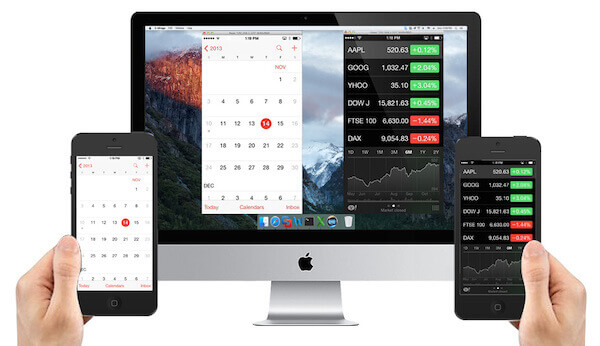
Método 2: Cómo grabar la pantalla del iPhone sin Jailbreak usando X-Mirage
X-Mirage es otro potente software de grabación de pantalla que puede utilizar en su Mac y PC con Windows. Le permite reflejar y grabar iPhone en la computadora de forma inalámbrica. Además, le permite duplicar varios dispositivos iOS en una Mac o PC. Y con un software tan maravilloso, puede compartir la pantalla de su iPhone que reflejó o grabó mucho más fácilmente con cualquier otra persona. Con un solo clic, puede obtener los videos grabados de la pantalla de su iPhone. Simplemente siga los siguientes pasos para grabar la pantalla del iPhone sin jailbreak.
Paso 1 Descargar X-Mirage
En primer lugar, busque X-Mirage con el navegador y luego descárguelo en su computadora. Luego instálalo de acuerdo a la guía de instalación que te da. Si está utilizando Mac, simplemente arrastre X-Mirage a la carpeta Aplicaciones. Luego lanzarlo. Puedes probarlo gratis o simplemente comprarlo para usarlo.

Paso 2 Conecta el mismo wifi
Ahora debe asegurarse de que su iPhone y su computadora estén conectados a la misma red. Es importante que conectes tu iPhone a la computadora.

Paso 3 Reflejar iPhone a la computadora
Ahora puedes deslizar hacia arriba desde la parte inferior de la pantalla de tu iPhone para acceder al centro de control. Luego, debe activar AirPlay tocando el botón (en iOS 7, 8 y 9, toque AirPlay; en iOS 10, toque AirPlay Mirroring; en iOS 11 o posterior, toque Screen Mirroring). Luego elija X-Mirage [el nombre de su computadora] de la lista y habilite la duplicación.
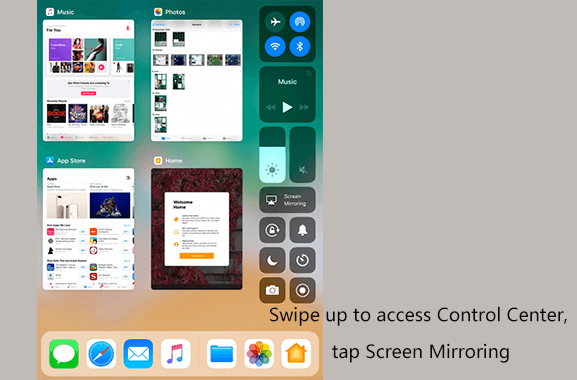
Paso 4 Comience a grabar iPhone
Ahora puede ver la pantalla de su iPhone en la computadora y puede grabar la pantalla del iPhone sin jailbreak haciendo clic en el botón de grabación. Cuando desee detener, simplemente haga clic en el botón de parada.
Método 3: Cómo grabar la pantalla del iPhone sin Jailbreak usando Airshouc
La tercera forma en que queremos recomendarte es usando Airshou para grabar la pantalla del iPhone sin jailbreak. Airshou es una excelente aplicación de grabación de pantalla que no requiere que hagas jailbreak a tu iPhone para usarlo. Puede descargarlo e instalarlo fácilmente en dispositivos iOS, incluidos iPhone, iPad y iPod Touch. Con él, simplemente puede grabar la pantalla de su iPhone sin computadora u otros dispositivos. Puedes grabar juegos o crear tutoriales para la aplicación iOS con la ayuda de Airshou. La calidad del video que grabas es muy alta. Y también puede desarrollar videos en 1080P con capacidades 60fps. Para saber cómo grabar la pantalla del iPhone sin jailbreak con Airshou, simplemente siga los siguientes pasos.
Paso 1 Descargar Airshou
Abra Safari en su iPhone en primer lugar y luego busque un sitio web llamado iemulators.com. Luego toque el botón de instalación de Airshou y elija Instalar cuando aparezca una ventana para usted. Después de un tiempo puedes ver Airshou en tu iPhone.
Paso 2 Confía en Airshou
Antes de utilizar Airshou, debe ir a Configuración para confiar en esta aplicación. Primero toque Configuración y luego elija General. Luego haz clic en la opción de configuración de perfil y encuentra Airshou. Simplemente toque el botón Confiar. Y luego confirme su operación.
Paso 3 Grabe la pantalla del iPhone
Ahora puedes lanzar Airshou en tu iPhone. Cuando vea la interfaz principal de esta aplicación, puede hacer clic en el botón Grabar. Después de que termine su grabación, simplemente deténgala y podrá obtener una vista previa de lo que está grabando. Si está satisfecho con él, simplemente guárdelo en su iPhone.
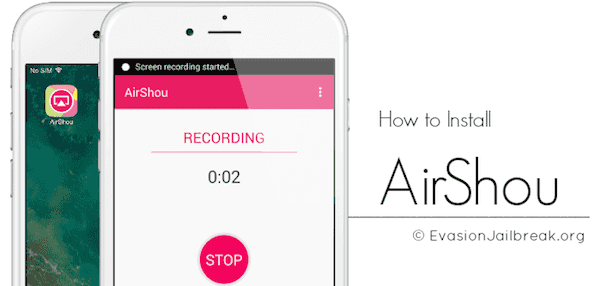
Método 4: Cómo grabar la pantalla del iPhone con Quick Time
Quick Time Player es un buen programa desarrollado por Apple. Con él puedes grabar fácilmente la pantalla de tu iPhone sin jailbreak. Para muchos usuarios de iPhone, puede encontrar fácilmente Quick Time Player en su Mac, ya que es una herramienta incorporada. Si no es así, también puede descargarlo de la App Store fácilmente. Es completamente gratuito para los usuarios. Como reproductor maravilloso, puede ver videos en casi todos los formatos con Quick Time Player. Además, se puede decir que es la forma más auténtica de grabar la pantalla en el iPhone. Con él, puede grabar la pantalla HQ que tiene alta calidad. También puede editar sus videos como desee. Para compartir lo que recodificó, Quick Time Player proporciona herramientas para compartir para que pueda compartir con sus amigos fácilmente. Tanto los usuarios de Mac como los de Windows pueden disfrutar de este software. Pero este software requiere una conexión por cable. Para saber cómo grabar la pantalla del iPhone sin jailbreak usando Quick Time Player, puede seguir los siguientes pasos detallados.
Paso 1 Iniciar Quick Time Player
Inicie Quick Time Player si ya está instalado. Si no es así, búsquelo con el navegador y descárguelo en primer lugar. No olvide conectar su iPhone a la computadora mediante un cable USB.
Paso 2 Abrir ventana de grabación
Cuando vea la interfaz principal de Quick time Player, haga clic en Archivo que se encuentra en el menú en la parte superior de la pantalla. Luego elija Nueva grabación de pantalla, que es la tercera opción en la lista.
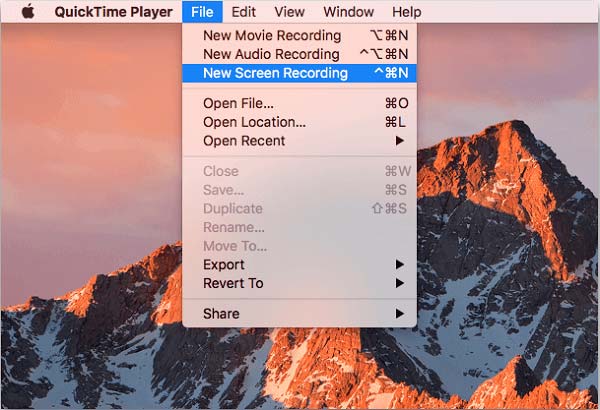
Paso 3 Elige el dispositivo para grabar
Ahora puedes tocar tu riff, coro, solo o cualquier inspiración que tengas con Music Memos. Si desea detener la grabación, simplemente toque el botón rojo grande para finalizarla.
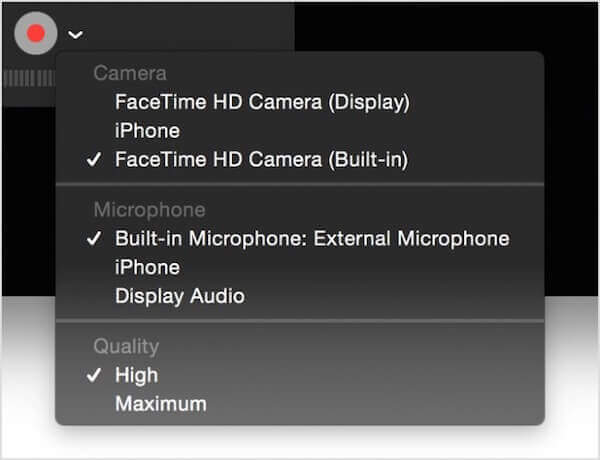
Paso 4 Grabe la pantalla del iPhone
Ahora verás la pantalla de tu iPhone en tu computadora. Simplemente haga clic en el botón Grabar para iniciar la grabación de la pantalla del iPhone sin jailbreak. Si desea detener esta grabación, puede finalizarla haciendo clic en el botón Detener. Y tu video será detenido y guardado.
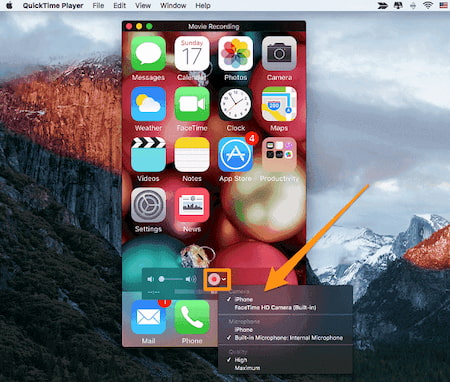
Parte 4. Preguntas frecuentes sobre la grabación de la pantalla del iPhone sin Jailbreak
¿Cómo puedo grabar la pantalla de mi teléfono?
Para los usuarios de iPhone, la forma más sencilla de grabar la pantalla de su iPhone es activar la función en su iPhone. Aquí está la guía concreta para que usted pueda operar: vaya a Ajustes > Centro de Control, luego toca el verde + botón al lado de Grabación de pantalla. Entonces podrás tener acceso a tu Grabación de pantalla botón en tu Centro de Control. Los usuarios de Android pueden utilizar el mejor grabador de pantalla de Android para grabar la pantalla de su teléfono.
¿Cómo grabo la pantalla de mi iPhone con voz?
Si ha activado el Grabación de pantalla función en su iPhone, necesita un paso adicional para cumplirlo. Debes mantener presionado el ícono de círculos concéntricos grises hasta que veas el ícono de un micrófono. Luego, puedes tocarlo para encenderlo. Además, hay otros grabadoras de voz para iPhone Esperando por ti.
¿Es seguro hacer jailbreak a mi iPhone?
No, el jailbreak puede poner en riesgo tu iPhone. Sus datos y su sistema podrían dañarse y romperse. Sin embargo, si su iPhone con jailbreak presenta fallas en el sistema, puede activar el modo seguro en el iPhone para eliminar archivos defectuosos o ajustes.
Conclusión
Debería ser una experiencia frustrada hacer jailbreak al iPhone para grabar en pantalla. ¿Cuál debería ser la forma de grabar la pantalla del iPhone sin jailbreak? Después de leer este artículo, debe obtener estos mejores métodos que se utilizan para resolver cómo grabar la pantalla del iPhone sin jailbreak. Si desea grabar la pantalla del iPhone, así como la pantalla del iPad o iPod, puede seguir este artículo para resolver su problema. Espero que puedas obtener algo útil de este artículo.



 iPhone Data Recovery
iPhone Data Recovery Recuperación del sistema de iOS
Recuperación del sistema de iOS Respaldo y restauración de datos de iOS
Respaldo y restauración de datos de iOS Grabadora de pantalla iOS
Grabadora de pantalla iOS MobieTrans
MobieTrans Transferencia de iPhone
Transferencia de iPhone borrador de iPhone
borrador de iPhone Transferencia de WhatsApp
Transferencia de WhatsApp Desbloqueador de iOS
Desbloqueador de iOS Convertidor HEIC gratuito
Convertidor HEIC gratuito Cambiador de ubicación de iPhone
Cambiador de ubicación de iPhone Recuperación de Android
Recuperación de Android Extracción de datos de Android rotos
Extracción de datos de Android rotos Respaldo y restauración de datos de Android
Respaldo y restauración de datos de Android Transferencia de teléfono
Transferencia de teléfono Recuperación de datos
Recuperación de datos Blu-ray
Blu-ray Mac Cleaner
Mac Cleaner DVD Creator
DVD Creator PDF Converter Ultimate
PDF Converter Ultimate Restablecer contraseña de Windows
Restablecer contraseña de Windows Espejo del teléfono
Espejo del teléfono Video Converter Ultimate
Video Converter Ultimate Editor de vídeo
Editor de vídeo Grabador de pantalla
Grabador de pantalla PPT to Video Converter
PPT to Video Converter slideshow Maker
slideshow Maker Video Converter gratuito
Video Converter gratuito Grabador de pantalla gratis
Grabador de pantalla gratis Convertidor HEIC gratuito
Convertidor HEIC gratuito Compresor de video gratis
Compresor de video gratis Compresor de PDF gratis
Compresor de PDF gratis Free Audio Converter
Free Audio Converter Grabador de audio gratuito
Grabador de audio gratuito Video Joiner gratuito
Video Joiner gratuito Compresor de imagen libre
Compresor de imagen libre Borrador de fondo gratis
Borrador de fondo gratis Mejorador de imagen gratuito
Mejorador de imagen gratuito Eliminador de marcas de agua gratis
Eliminador de marcas de agua gratis bloqueo de pantalla del iPhone
bloqueo de pantalla del iPhone Puzzle Game Cube
Puzzle Game Cube